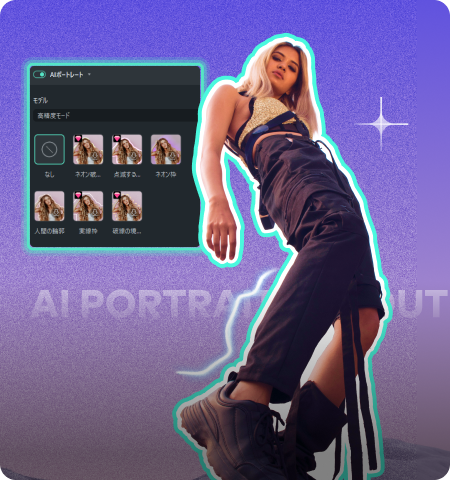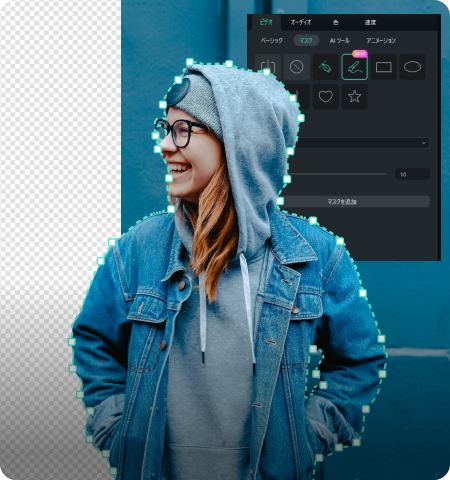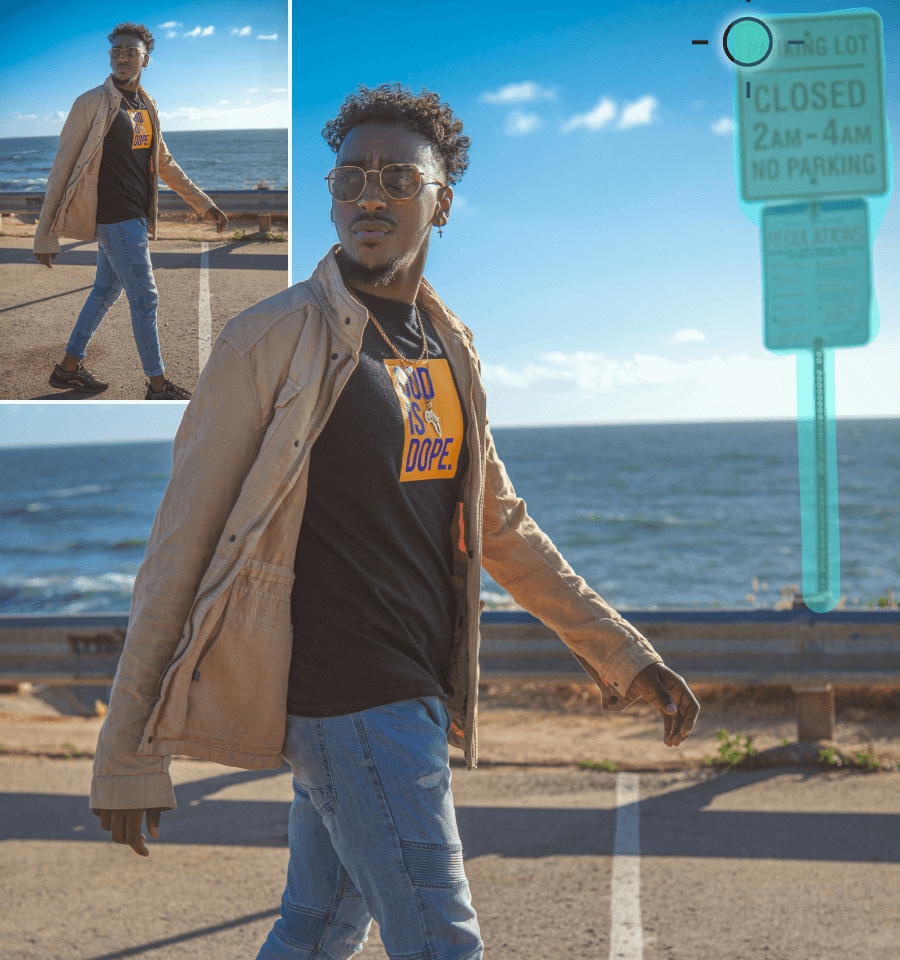AIスマートカットアウト:
動画内のオブジェクトを簡単にカットアウト
Filmoraのスマートカットアウトで、動画を生まれ変わらせることができます。人物、ペット、オブジェクト、背景など、動画内のあらゆるオブジェクトをカットアウトできるFilmoraのAI技術を使えば、プロ品質のコンテンツを簡単に作成できます。数回クリックするだけで、クリエイティブなエフェクトを追加したり、背景を変更したり、細部まで微調整できます。
 4.7
(15,746レビュー)
4.7
(15,746レビュー)
Filmora スマートカットアウトの特徴は?
FilmoraのAIスマートカットアウトは、正確さと創造性を求めるクリエイターのために設計されています。高度なAI技術により、動画から人物や背景など、あらゆる要素を簡単に切り取ることができ、編集をレベルアップさせることができます。
動画からあらゆるものをカットアウト
シンプルなブラシを使って、動画内の人物やペット、動く物体をハイライトすることができます。AIが自動的に検出し、複雑なシーンでも動画から切り取ることができます。
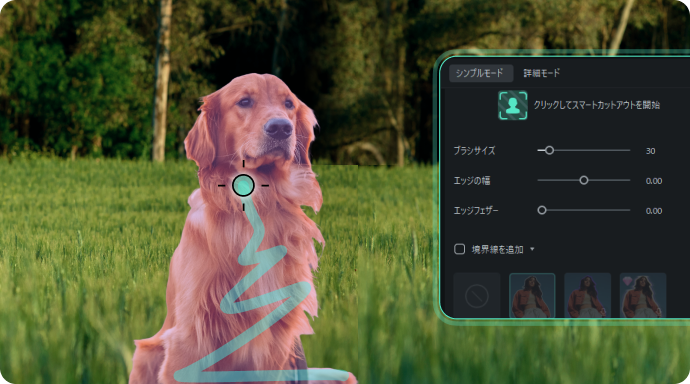
すべてのフレームを細部まで調整
フレームごとに調整し、エッジを洗練させ、フェザリングをコントロールし、透明度を微調整することで、完璧な仕上がりにできます。「マスクの反転」を使って、動画の背景と被写体のどちらを切り取るかを切り替えることもできます。


被写体を際立たせるスタイリッシュなアウトライン
被写体を切り抜いたら、グロー・フェザー・テクスチャなど多彩なアウトラインを追加して、人物や商品、ペットなどを背景からくっきりと引き立てられます。高度なモーショントラッキングとエッジ補正アルゴリズムにより、カメラが動いたり被写体が向きを変えても、アウトラインはぴったりと追従し、奥行きとダイナミックさを演出します。
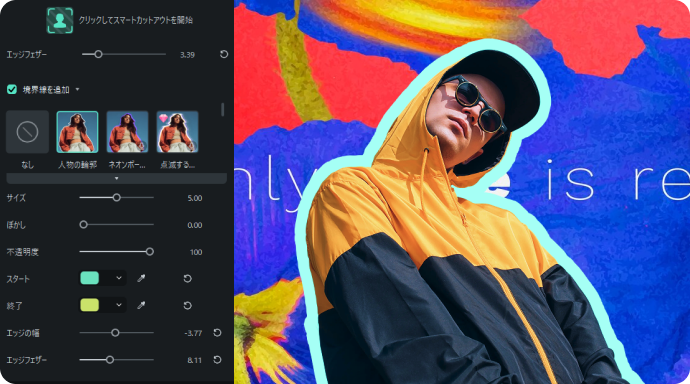
素晴らしいビジュアルを作成
動画から被写体を切り取ったら、背景を置き換えたり、エフェクトを追加したり、複数の要素を組み合わせることができます。普通の動画を素晴らしい動画に生まれ変わらせることができます。
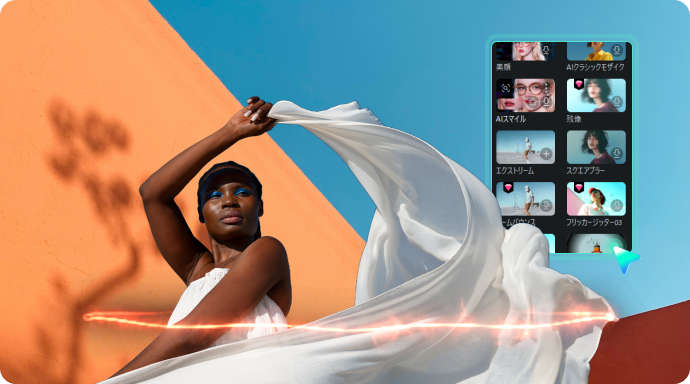
Filmora スマートカットアウトの使い方
Filmoraのスマートカットアウトは分かりやすく、デスクトップでもスマホでも簡単に使えます。以下の簡単な手順に沿って、始めましょう。
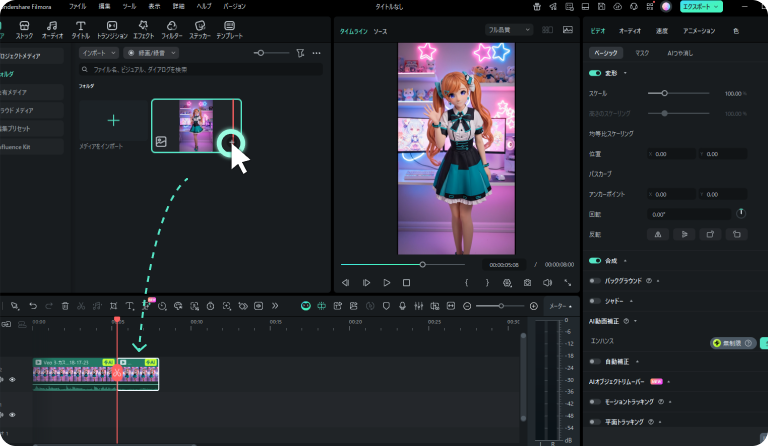
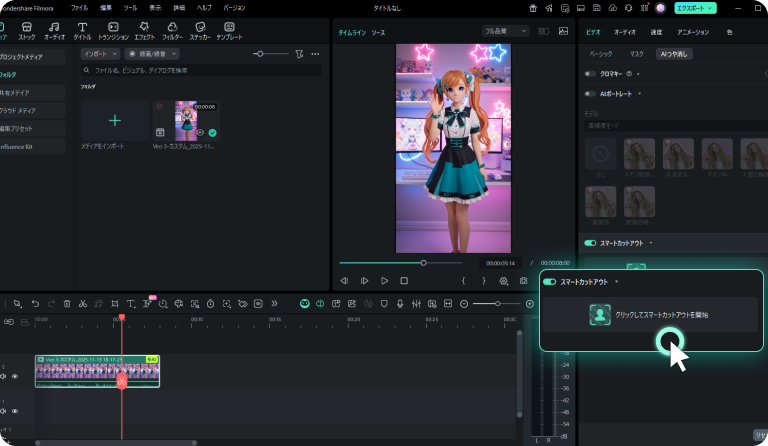
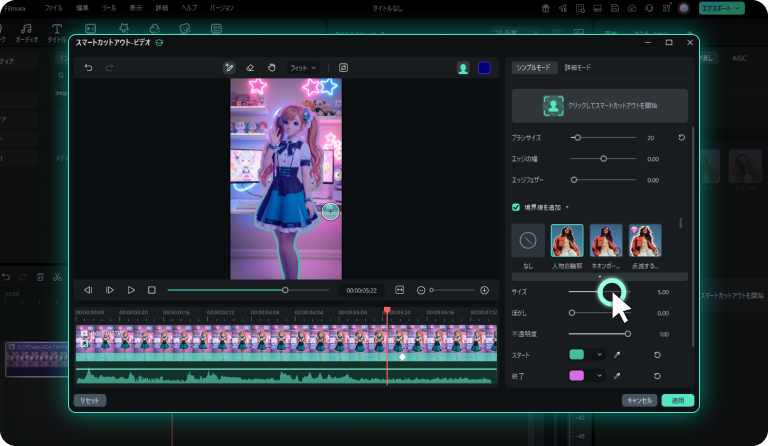
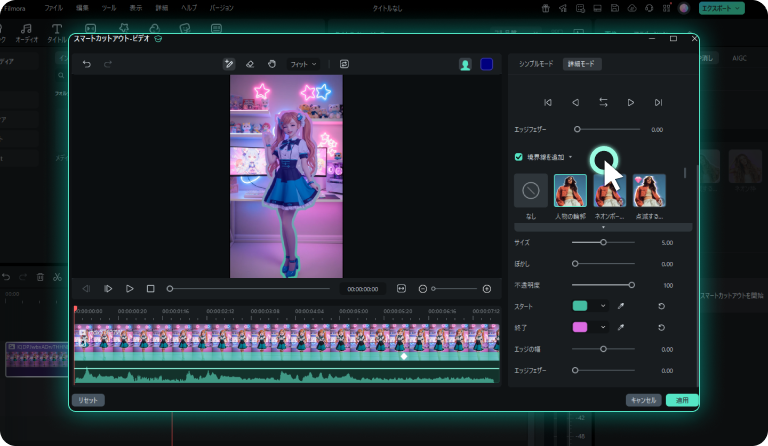
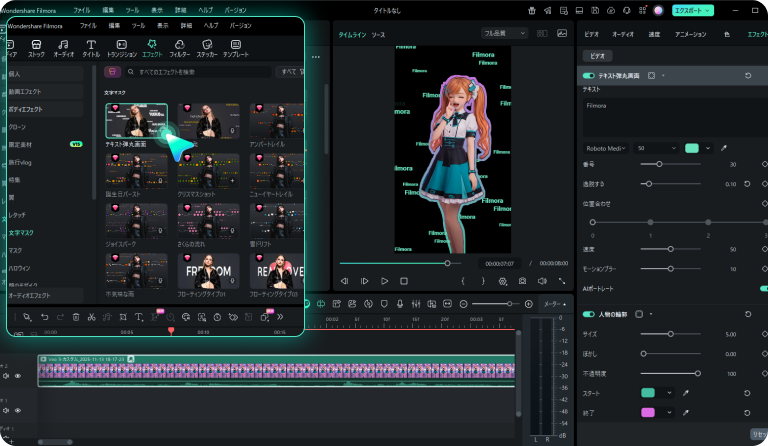

Step 1 . 動画をインポートする
パソコンにFilmoraをダウンロード、インストール、起動します。動画をFilmoraにドラッグ&ドロップします。
Step 1. Filmoraアプリを開く
お使いのスマホにFilmoraアプリをインストールし、ギャラリーから動画をインポートします。
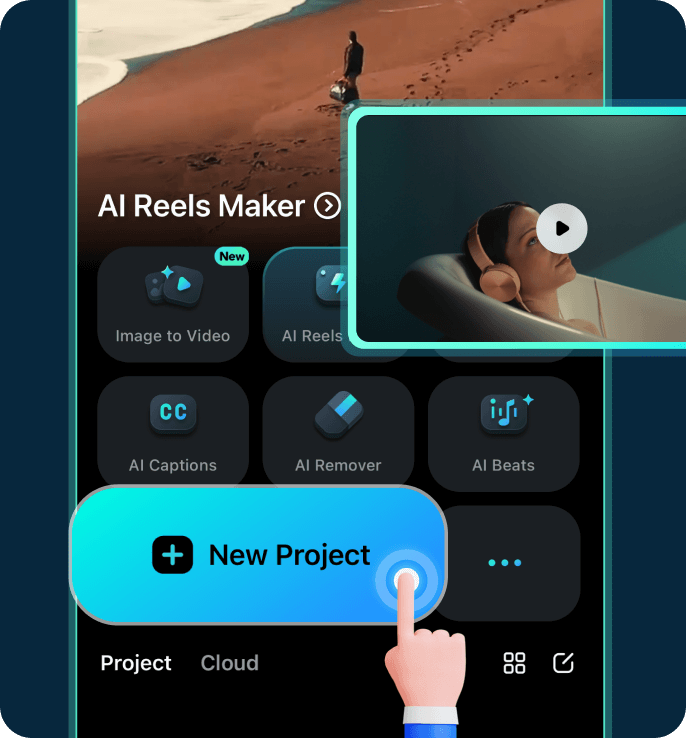
Step 2. スマートカットアウトを有効にする
タイムラインで動画クリップを選択し、「AIツール」>「スマートカットアウト」で有効にします。
Step 2. AIスマートカットアウトをタップ
編集メニューから「スマートカットアウト」ツールを選択します。
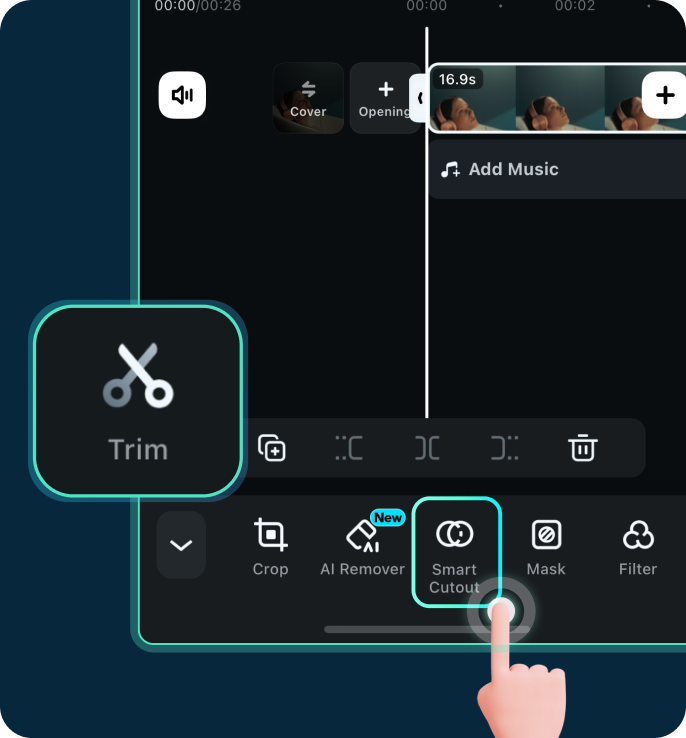
Step 3. 被写体をカットアウト
ブラシで切り取りたい部分をハイライトします。AIが自動的に背景から切り離します。動画の背景を切り取りたい場合は、「マスクの反転」をクリックします。
Step 3. 被写体をカットアウト
切り取りたい被写体や動画の背景を指でハイライトします。
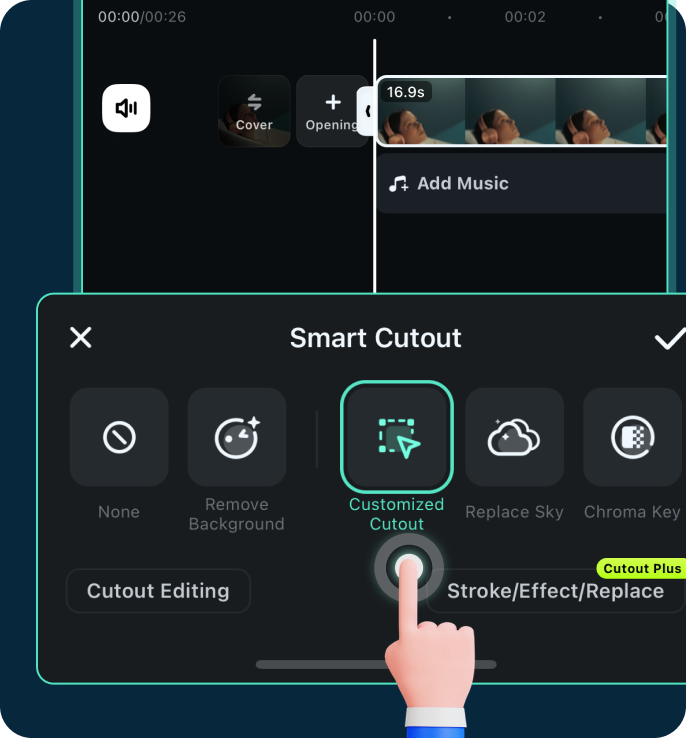
Step 4. 絞り込みと調整
プレビューして、最適な仕上がりになるようにエッジ、フェザリング、透明度を微調整します。次に、「スマートカットアウトを開始」をクリックします。
Step 4. 絞り込みと細部の調整
スワイプしてエッジと透明度を調整します。次に、「OK」アイコンをクリックしてスマートカットアウトを開始します。
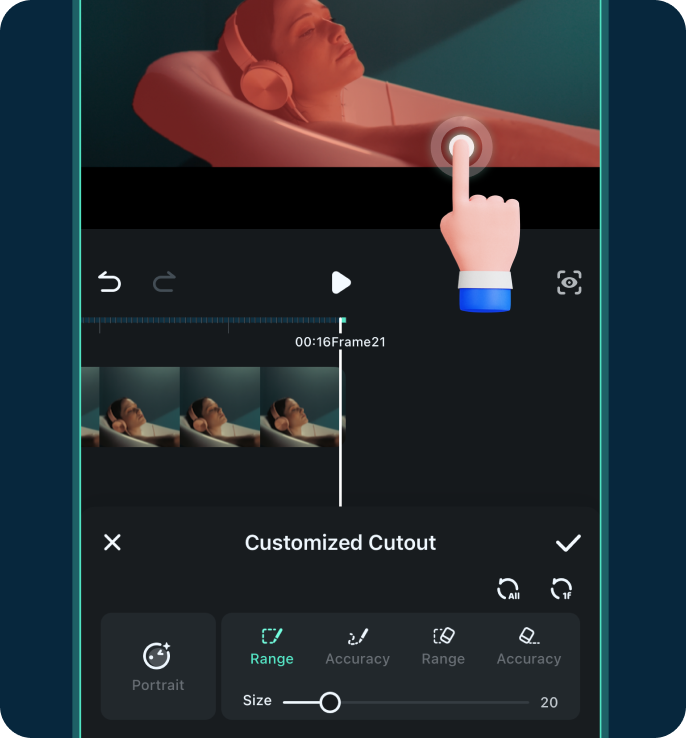
Step 5. エフェクトまたは背景を追加する
背景を置き換えたり、クリエイティブなエフェクトを適用します。
Step 5. エフェクトまたは背景を追加する
背景を置き換えたり、クリエイティブなエフェクトを適用します。
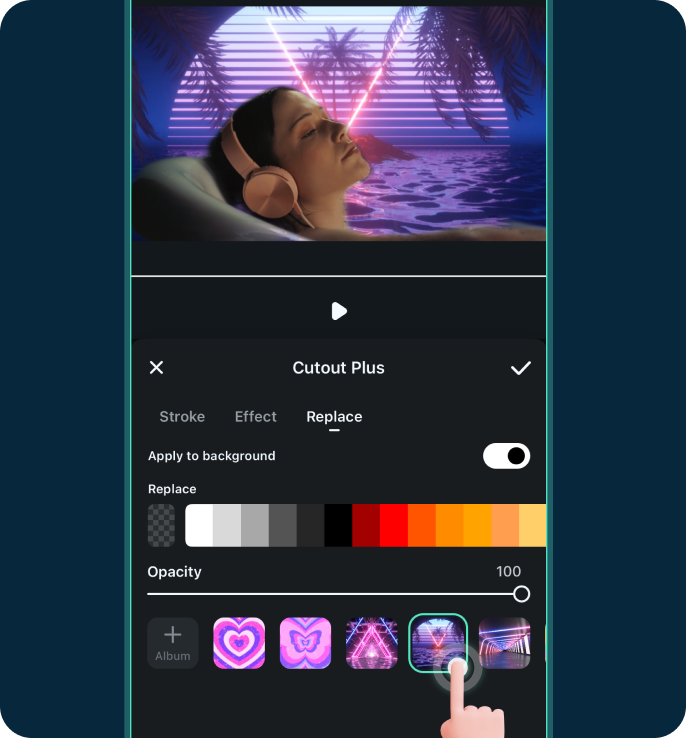
Step 6. エクスポートと共有
お好きな形式で動画を保存するか、ソーシャルメディアに直接シェアしてください。
Step 6. エクスポートと共有
お好きな形式で動画を保存するか、ソーシャルメディアに直接シェアしてください。
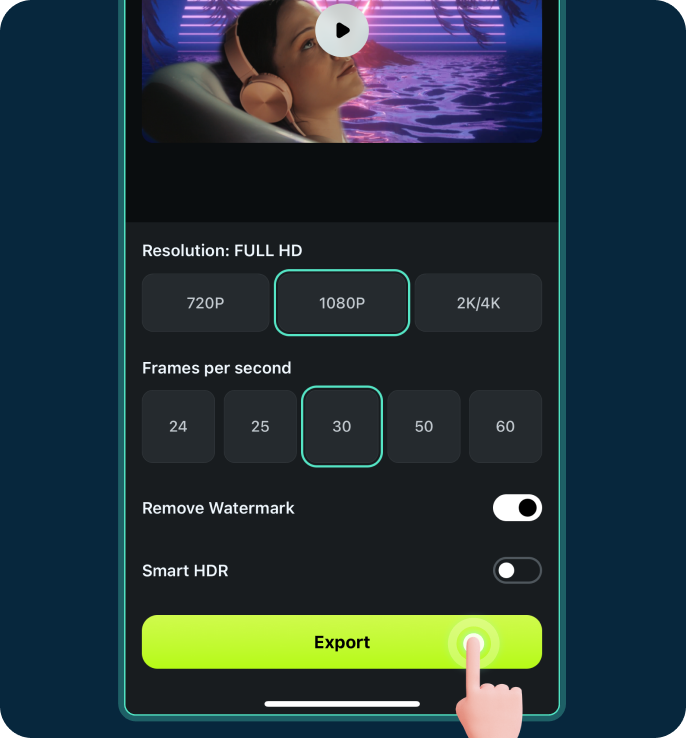
インスピレーションを得よう:AIスマートカットアウトのクリエイティブな使い方
世界中のクリエイターがFilmoraのスマートカットアウトを使って、動画編集の限界に挑戦している様子をご覧ください。TikTokのトレンドからYouTubeの傑作まで、可能性は無限大です。
よくある質問
AIスマートカットアウトとは?
動画編集において、AIスマートカットアウトは人工知能ベースの機能で、動画内の被写体(人物やオブジェクトなど)を自動的に検出し、背景から分離します。このテクノロジーは動画フレーム内のオブジェクトのエッジを正確に識別し、背景から分離することで、背景の置き換えや特殊効果の追加、オブジェクトの抽出などの作業を可能にします。
AIスマートカットアウトはモバイルでも使えますか?
はい。Filmoraのデスクトップアプリとモバイルアプリの両方で使用できます。
無料で動画をカットアウトできますか?
動画カットアウト機能は無料でお試しいただけますが、ウォーターマークなしで動画をエクスポートするには有料プランをご購入いただく必要があります。
AIスマートカットアウトの精度はどのくらいですか?
背景によって、異なります。シンプルな背景であれば、AIがすばやく被写体を検出してカットアウトします。複雑なシーンでは、ブラシを使って選択範囲を絞り込み、フレームごとにエッジを調整します。AIと手動ツールの組み合わせにより、高い精度が保証されます。
被写体を切り取った後、背景を入れ替えることはできますか?
はい。背景を任意の画像や動画に置き換えたり、エフェクトを追加してユニークなビジュアルを作成できます。